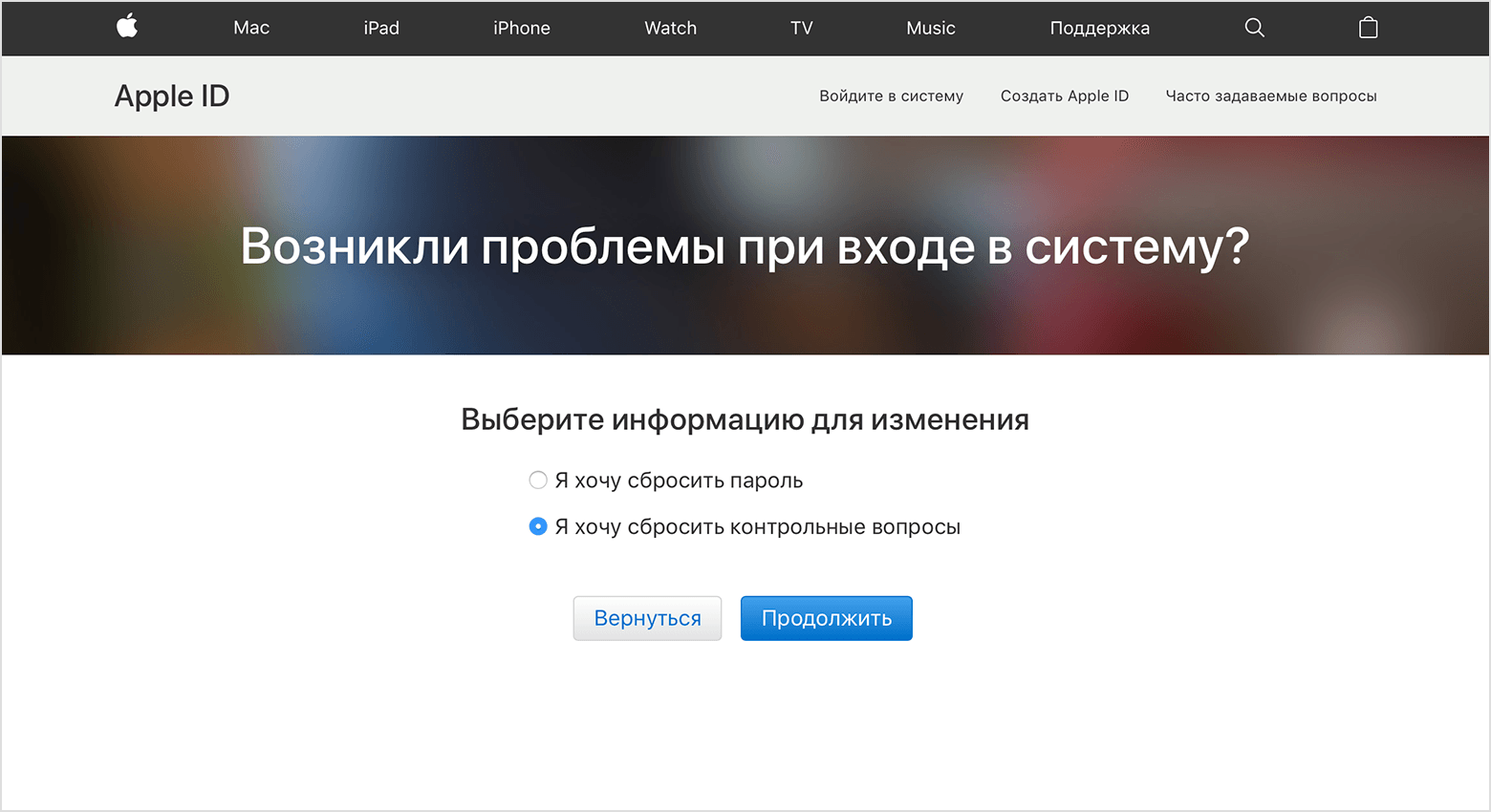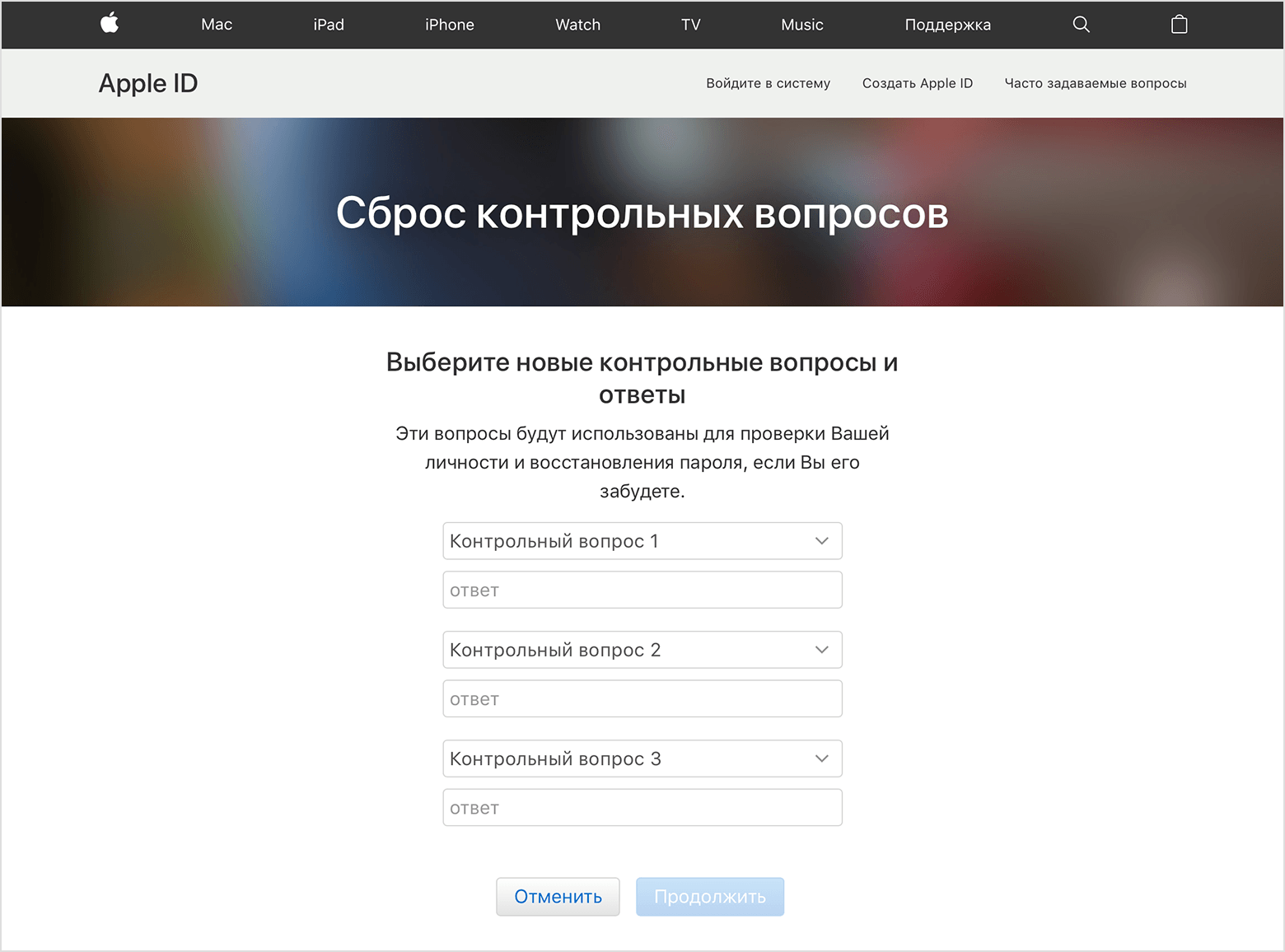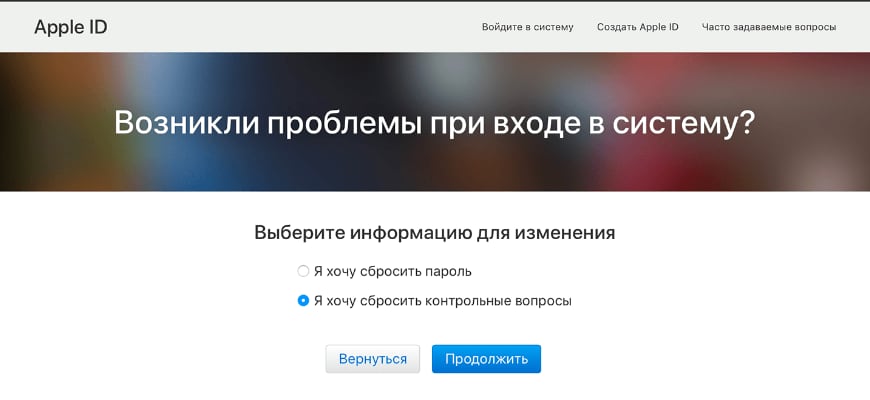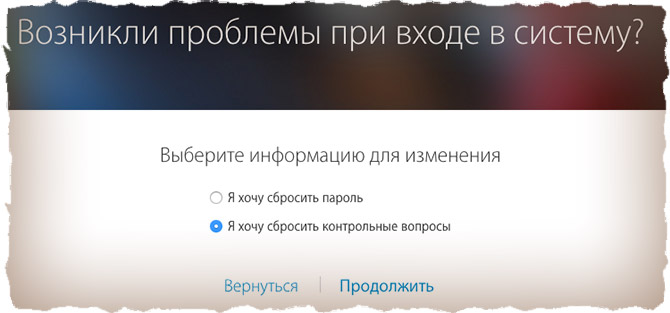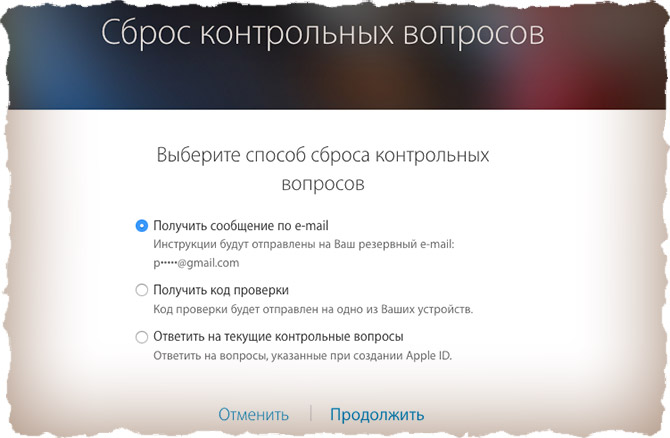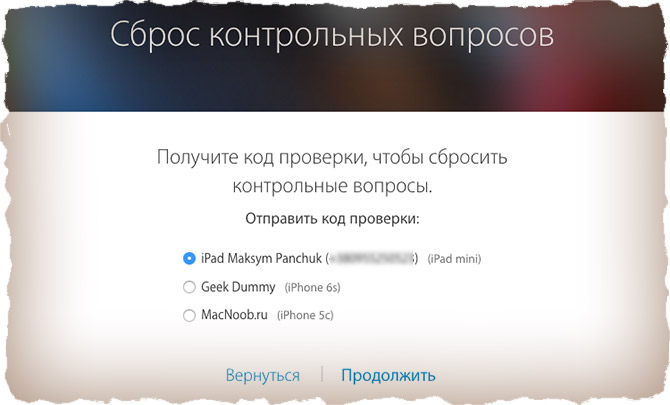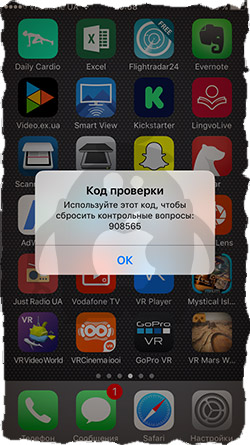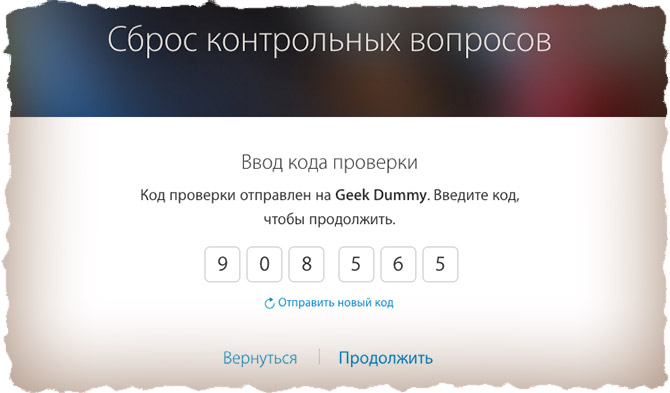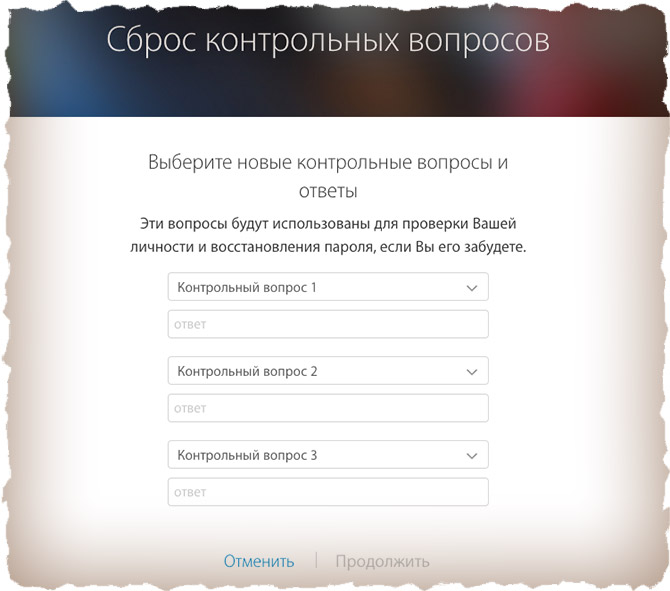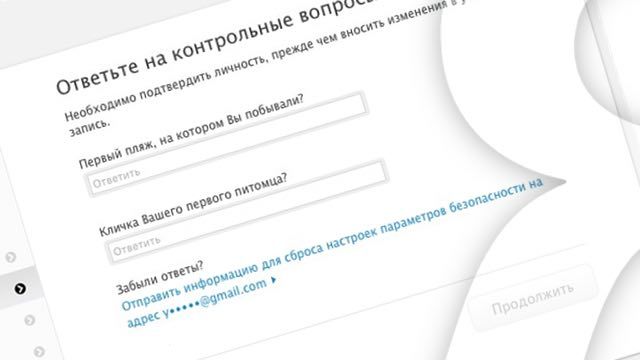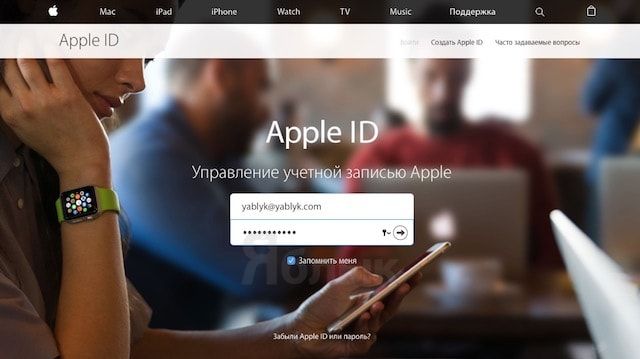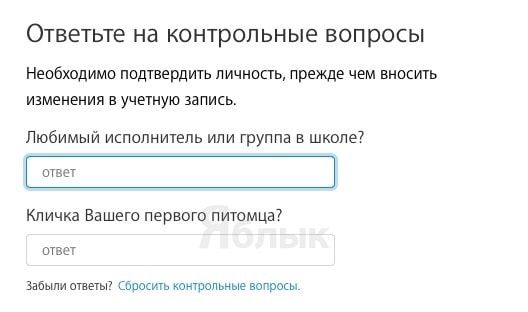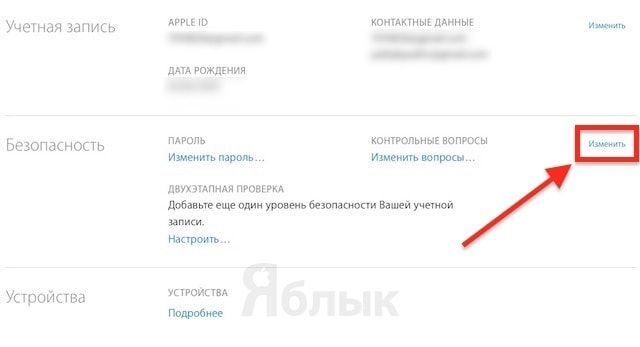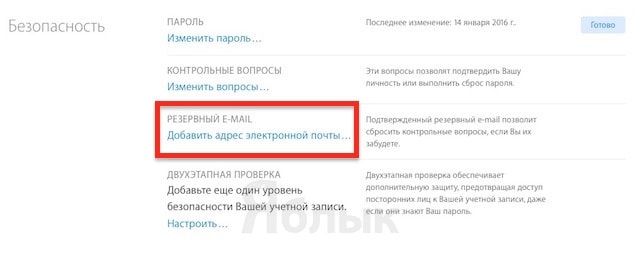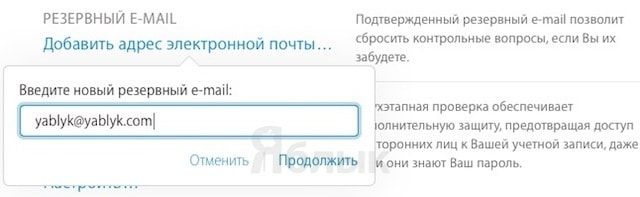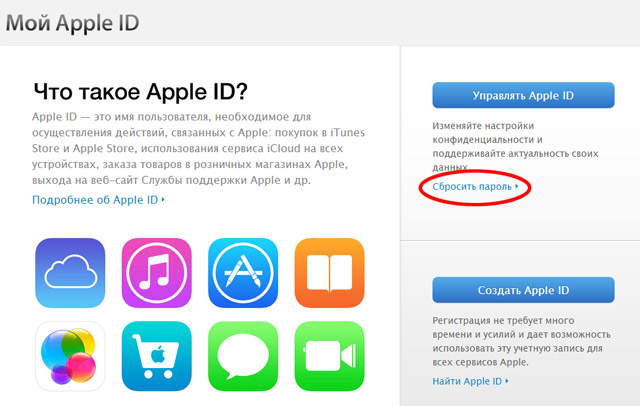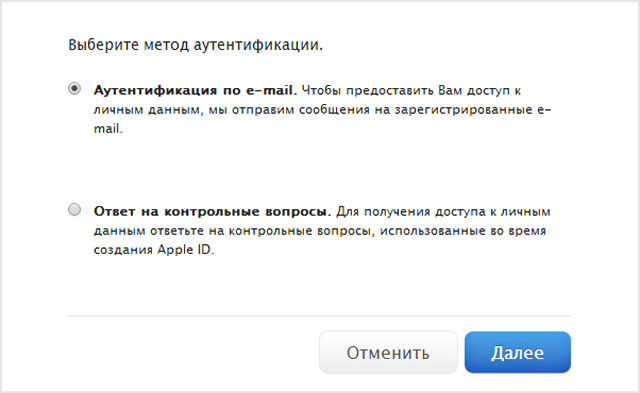- Если вы забыли ответы на контрольные вопросы идентификатора Apple ID
- Сброс контрольных вопросов
- Как сбросить контрольные вопросы к Apple ID [Инструкция]
- Пошаговая инструкция
- Если не помните пароля и даже Apple ID
- Забытый пароль идентификатора Apple ID
- Сброс пароля
- Ответ на контрольные вопросы
- Аутентификация по e-mail
- Двухэтапная проверка
- Справка
- Как сбросить контрольные вопросы Apple ID и для чего нужен резервный e-mail
- Как сбросить контрольные вопросы Apple ID
- Как восстановить забытый пароль Apple ID
- Содержание инструкции
- Изменение пароля Apple ID через email
- Сброс пароля Apple ID путем ответа на контрольные вопросы
- Что делать, если забыл ответы на секретные (контрольные) вопросы Apple ID
- Восстановление пароля Apple ID при активной двухэтапной проверки
Если вы забыли ответы на контрольные вопросы идентификатора Apple ID
Сбросить контрольные вопросы можно на странице https://iforgot.apple.com/password/verify/appleid.
Компания Apple очень серьезно относится к безопасности ваших данных. Именно поэтому мы используем контрольные вопросы, помогающие удостовериться, что доступ к вашей учетной записи и возможность внесения в нее изменений есть только у вас. Если вы забыли свои ответы, выполните следующие действия, чтобы подтвердить свою личность, а затем сбросьте контрольные вопросы.
Сброс контрольных вопросов
- Перейдите на страницу https://iforgot.apple.com/password/verify/appleid.
- Введите свой идентификатор Apple ID и нажмите кнопку «Продолжить».
- Выберите нужный вариант, чтобы сбросить контрольные вопросы, затем выберите «Продолжить».
- Введите свой пароль Apple ID и нажмите кнопку «Продолжить».
- Выполните инструкции на экране, чтобы подтвердить свою личность. Запрашиваемые данные могут различаться в зависимости от сведений, указанных в учетной записи, и других факторов. Если вам не предоставляется возможность подтвердить личность, вы не сможете сбросить контрольные вопросы.
- Выберите новые контрольные вопросы и ответы, затем выберите «Продолжить». Ознакомьтесь с советами по выбору контрольных вопросов и обеспечьте безопасность учетной записи.
После сброса контрольных вопросов можно настроить вместо них двухфакторную аутентификацию. Это лучший доступ обеспечения безопасности учетной записи. К тому же, не придется запоминать контрольные вопросы. Двухфакторную аутентификацию можно настроить прямо на iPhone, iPad или iPod touch с iOS 9 или более поздней версии либо на компьютере Mac с OS X El Capitan или более поздней версии.
Если слишком много раз подряд неправильно ответить на контрольные вопросы, вы не сможете пользоваться контрольными вопросами в течение некоторого времени. После окончания периода ожидания попробуйте сбросить вопросы.
Источник
Как сбросить контрольные вопросы к Apple ID [Инструкция]
Я уверен, что многие из вас даже и не старались запоминать ответы на контрольные вопросы при регистрации Apple ID. Что уж там говорить, некоторые даже не помнят какие вопросы выбирали. А все потому что эта часть регистрации нам показалась совершенно необязательной или неважной.
На самом деле контрольные вопросы Apple ID значительно упрощают жизнь в случае возникновения какой-либо проблемы с вашей учетной записью.
Будь то взлом Apple ID или же блокировка iPhone. Сегодня я покажу каким способом можно сбросить контрольные вопросы вашей учетной записи.
При обращении в службу поддержки по вопросам, связанным с учетной записью, Apple должна будет проверить что вы действительно являетесь настоящим владельцем этой учетной записи.
Для этого вам будут заданы два (из трех возможных) секретных вопроса. Даже если вы ошибетесь, оператор службы поддержки даст вам несколько попыток для того чтобы вспомнить правильный ответ.
Пошаговая инструкция
Если же вы совсем не помните ответы на секретные вопросы, необходимо подтвердить свою личность немного другим способом, а затем сбросить вопросы. Обо всем этом в инструкции ниже:
ШАГ 1 — Перейдите на сайт: iforgot.apple.com.
ШАГ 2 — Введите логин своего Apple ID.
ШАГ 3 — Выберите пункт «Я хочу сбросить контрольные вопросы».
ШАГ 4 — Введите пароль совего Apple ID.
ШАГ 5 — А вот здесь вам предоставляют на выбор три способа сброса контрольных вопросов. Выбирайте тот в котором уверены. Я для примера выберу «Получить код проверки». В результате на мое устройство должен прийти код.
ШАГ 6 — Выберите из списка одно из своих устройств и ожидайте пока на него прийдет код проверки. Устройство должно быть подключено к интернету.
ШАГ 7 — На выбранное вами устройство должен прийти код проверки. Если не приходит, нажмите по ссылке «Отправить новый код» в окне браузера.
ШАГ 8 — Теперь используйте этот код для сброса контрольных вопросов.
ШАГ 9 — Выберите новые контрольные и ответы. Запомните, а лучше запишите ответы.
Если не помните пароля и даже Apple ID
«Я не помню ничего — ни пароля, ни вопросов, ни даже логина Apple ID! Что мне делать?…» Не поверите, но и такие случаи попадаются. У меня обычно сразу возникает вопрос «А оно вам надо? Ну не знали вы до этого момента ничего о своем Apple ID аккаунте, так и живите без него». А вообще, это очень запущенный случай.
Скорее всего, человек, попавший в подобную ситуацию, не от хорошей жизни начал судорожно искать логин и пароль от своей учетной записи. Очень часто это происходит по причине блокировки устройства после его восстановления или обновления прошивки.
Так что же делать, если я не помню пароль и логин Apple ID? Попробуйте действовать по следующему плану:
ШАГ 1 — Давайте вспомним один важный факт — логин Apple ID это адрес электронной почты. Из этого следует что один из ваших электронных ящиков может быть потенциальным логином от учетной записи Apple. Как это проверить?
Очень просто — переходите на страницу Найти Apple ID и пытайтесь перебирать все свои электронные ящики, вводя их в форму на сайте. Вспоминайте какие ящики вы когда-либо регистрировали!
ШАГ 2 — Если вы помните, что специально для Apple ID создавался отдельный электронный ящик, но не помните как он правильно «называется», то здесь вам сможет помочь разве что гипнотизер… который извлечет необходимый кусок информации из вашего подсознания.
ШАГ 3 — Если электронный ящик давно не используется, попробуйте восстановить доступ, связавшись со службой поддержки сайта, предоставляющего эти услуги.
ШАГ 4 — Если почтовый ящик был удален, попробуйте его заново зарегистрировать с таким же именем. Ведь если он был действительно удален, то конфликта имен при создании быть не должно.
ШАГ 5 — После того как вы определите e-mail адрес, который использовался при регистрации Apple ID, переходите к процедуре восстановления пароля Apple ID.
ШАГ 6 — Если вам удалось восстановить пароль к своей учетной записи, смело переходите к началу этой статьи и сбрасывайте контрольные вопросы Apple ID.
Если вы все еще не можете вспомнить на какой e-mail регистрировали учетку, к сожалению, ваши шансы на «happy end» стремятся к нулю. Это так же как потерять единственный ключ от сейфа.
Нет ключа — сейф превращается в бесполезный металлический куб. Нет данных Apple ID — ваш iPhone превращается в подставку для кружки с горячим чаем.
Источник
Забытый пароль идентификатора Apple ID
Выполните действия, описанные ниже, чтобы сбросить пароль и восстановить доступ к своей учетной записи Apple ID.
Сброс пароля
Сначала выполните следующие действия.
- Откройте страницу Мой Apple ID и перейдите по ссылке «Сбросить пароль».
- Введите свой идентификатор Apple ID и нажмите кнопку «Далее». Если вы не помните его, перейдите по ссылке «Забыли Apple ID?».
- После ввода пароля идентификатора Apple ID можно использовать один из трех способов сброса пароля. Выберите один из приведенных ниже.
- Ответ на контрольные вопросы. Если вы знаете ответы на контрольные вопросы, следуйте этим инструкциям.
- Аутентификация по e-mail. Вы получите сообщение для сброса пароля по электронной почте.
- Использование двухэтапной проверки. Если у вас настроена двухэтапная проверка, ее можно использовать для сброса пароля. Вам понадобится ключ восстановления и доверенное устройство.
Ответ на контрольные вопросы
- Выберите вариант «Ответ на контрольные вопросы» и нажмите кнопку «Далее».
- Укажите свою дату рождения, затем нажмите кнопку «Далее».
- Ответьте на контрольные вопросы.
- Укажите новый пароль и нажмите кнопку «Сбросить пароль».
Аутентификация по e-mail
- Выберите вариант «Аутентификация по e-mail» и нажмите кнопку «Далее». Вы получите сообщение от Apple на дополнительный или основной адрес электронной почты.
- Откройте сообщение и перейдите по ссылке, чтобы сбросить пароль.
- На открывшейся странице «Мой Apple ID» введите свой новый пароль, а затем нажмите кнопку «Сбросить пароль».
Двухэтапная проверка
- Введите ключ восстановления.
- Выберите доверенное устройство. На ваше устройство будет отправлен код подтверждения.
- Введите код подтверждения.
- Укажите новый пароль и нажмите кнопку «Сбросить пароль».
Справка
Если с помощью перечисленных выше действий не удалось сбросить пароль, обратитесь в службу поддержки Apple.
Источник
Как сбросить контрольные вопросы Apple ID и для чего нужен резервный e-mail
Идентификатор Apple ID является чрезвычайно важным элементом защиты данных владельцев iPhone, iPad и других «яблочных» устройств — фактически, он подтверждает ваше право на использование девайса. Однако существует и дополнительный метод проверки — контрольные вопросы.
Многие пользователи ошибочно полагают, что контрольные вопросы им никогда не понадобятся и при создании Apple ID заполняют их наобум. Однако практика показывает, что такой подход чреват печальными последствиями — впоследствии придется тратить гораздо больше сил и времени, чтобы изменить Apple ID, восстановить пароль, добавить резервный E-mail или привязать к аккаунту кредитную карту.
Обратите внимание, что если вы планируете совершать покупки в iTunes Store на новом устройстве, то вам обязательно придется ввести ответы на контрольные вопросы.
Итак, при регистрации идентификатора Apple ID пользователю предлагается выбрать три контрольных вопроса из списка и дать ответы на них. Впоследствии их можно сбросить или изменить, воспользовавшись следующей инструкцией:
Как сбросить контрольные вопросы Apple ID
1. Перейдите на страницу Мой Apple ID официального сайта Apple;
2. Введите Apple ID и пароль. Если Вы их не помните, то сбросить можно по этой инструкции;
3. Перейдите в раздел «Безопасность» и нажмите на ссылку Изменить вопросы…;
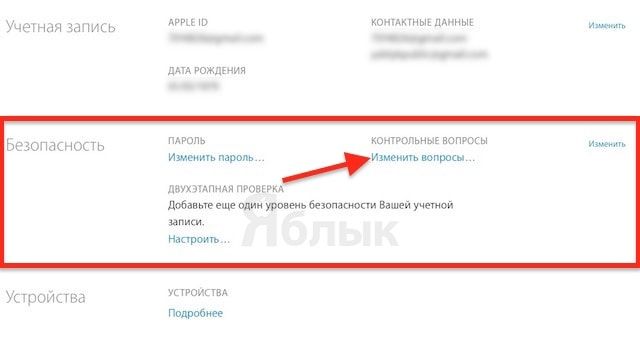
4. Нажмите на ссылку «Сбросить контрольные вопросы«, которая находится под контрольными вопросами (при отсутствии ссылки смотрите инструкцию ниже);
5. На резервный E-mail будет отправлено письмо для подтверждения сброса контрольных вопросов, после чего вы сможете изменить их на новые.
Если ссылка из пункта 4 инструкции не отображается, то вы, вероятно, не указали резервный адрес электронной почты при регистрации Apple ID, сделать это можно в разделе «Безопасность» (пункт 3).
Нажмите на ссылку «Добавить резервный ящик«:
Введите резервный ящик и нажмите продолжить.
На адрес электронной почты придет код, который необходимо ввести в появившееся поле:
Если же резервный E-mail не был добавлен ранее, а контрольных вопросов вы не помните, то единственным выходом будет обращение в службу поддержки Apple.
Найти номер телефона техподдержки для своей страны можно здесь, если же ее нет в списке (например, Украина, Беларусь, Казахстан), то следует обратиться в российское (или американское) представительство. При этом предварительно следует сменить геопривязку Apple ID, указав в качестве страны регистрации РФ по этой инструкции.
Источник
Как восстановить забытый пароль Apple ID
Apple ID является именем пользователя в мире Apple. С его участием совершается множества самых разнообразных действий, связанных с Apple, поэтому так важно помнить его и пароль к нему. Тем не менее пароли имеют свойство забываться и если вы столкнулись с такой проблемой, то эта инструкция для вас.
Существует несколько способов сбросить пароль Apple ID:
- Через email, при наличии доступа к электронной почте, служащей в качестве идентификатора Apple ID;
- Путем ответа на контрольные вопросы Apple ID;
- Третий подходит тем, у кого активирована двухэтапная проверка.
Рассмотрим каждый из них поподробнее.
Содержание инструкции
Изменение пароля Apple ID через email
При наличие доступа к почтовому ящику, на который был зарегистрирован Apple ID самым быстрым и простым способом восстановить забытый пароль Apple ID станет выполнение процедуры сброса через письмо, отправленное на e-mail. Для этого переходим на страничку управления Apple ID (appleid.apple.com/ru/) и, обратившись к правому верхнему блоку, кликаем по кнопке «Сбросить пароль».
Далее указываем наш Apple ID, который, как предполагается, вы знаете, и переходим к выбору метода аутентификации.
После чего, на указанный email приходит письмо, с инструкцией по дальнейшему сбросу пароля.
Сброс пароля Apple ID путем ответа на контрольные вопросы
Сделать это можно таким же путем: идем на страничку «Мой Apple ID» (appleid.apple.com/ru/) и в правом верхнем блоке кликаем по кнопке «Сбросить пароль». Далее указываем свой Apple ID, затем дату своего рождения и попадаем на страничку с вопросами. Если вы ответили верно, вас перенаправляет на страницу, где вы сможете создать новый пароль.
Что делать, если забыл ответы на секретные (контрольные) вопросы Apple ID
Зачастую, в стремлении как можно лучше защитить себя от злоумышленников, пользователи придумывают такие ответы на вопросы, что порой сами не в состоянии вспомнить правильный. К сожалению, в такой ситуации без обращения в техподдержку Apple не обойтись.
Сделать это можно на страничке «Обращение в службу поддержки iTunes Store», где необходимо выбрать «Пароль и контрольные вопросы» и пункт «Забыты вопросы безопасности идентификатора Apple ID».
Или же, минуя заполнение формы обращения, самостоятельно позвонить по номеру, указанному для вашей страны на странице «Идентификатор Apple ID: обращение в Apple за помощью по вопросам безопасности учетной записи Apple ID».
В дальнейшем для избежания подобной ситуации можно рассмотреть вариант настройки двухэтапной проверки, активация которой не требует использования контрольных вопросов для защиты.
Восстановление пароля Apple ID при активной двухэтапной проверки
Если двухэтапная проверка у вас уже настроена, то на странице «Мой Apple ID», кликаем по ссылке «Сбросить пароль», указываем Apple ID и жмем кнопку «Далее».
На открывшейся страничке введите полученный во время настройки двухэтапной проверки ключ восстановления и укажите доверенное устройство, на которое придет проверочный код от Apple. Затем введите проверочный код и сбросьте пароль, предварительно указав новый.
В случае если вы забыли ключ восстановления или больше не имеете доступа к своему доверенному устройству, восстановление забытого пароля невозможно, обратитесь в службу техподдержки Apple.
Если вы не нашли ответа на свой вопрос или у вас что-то не получилось, а в комментаряих ниже нет подходящего решения, задайте вопрос через нашу форму помощи. Это быстро, просто, удобно и не требует регистрации. Ответы на свой и другие вопросы вы найдете в данном разделе.
Источник